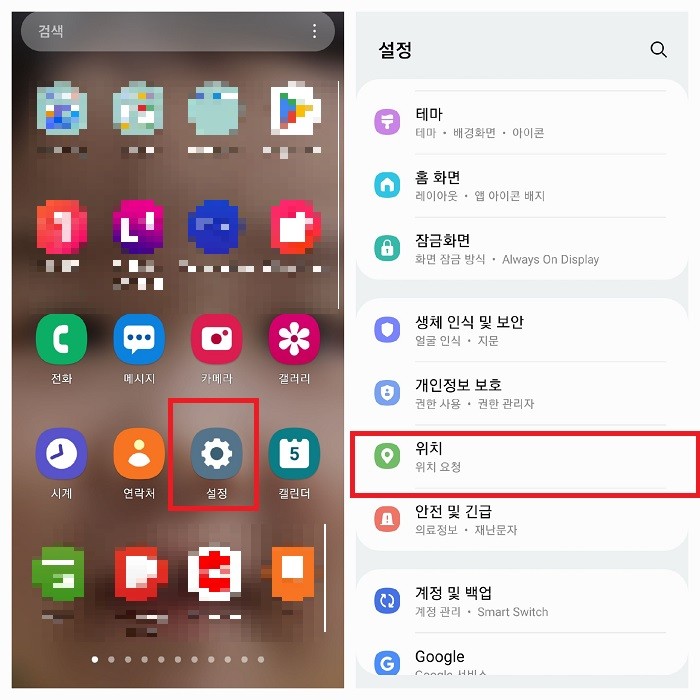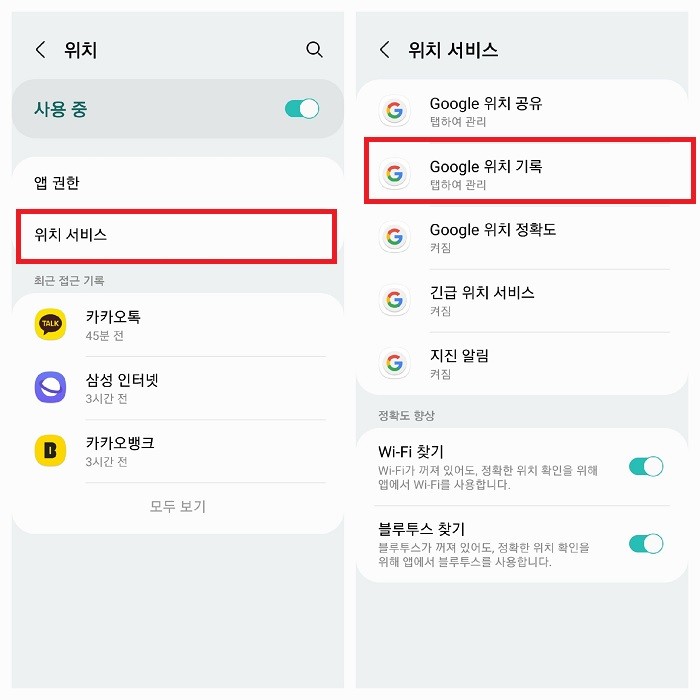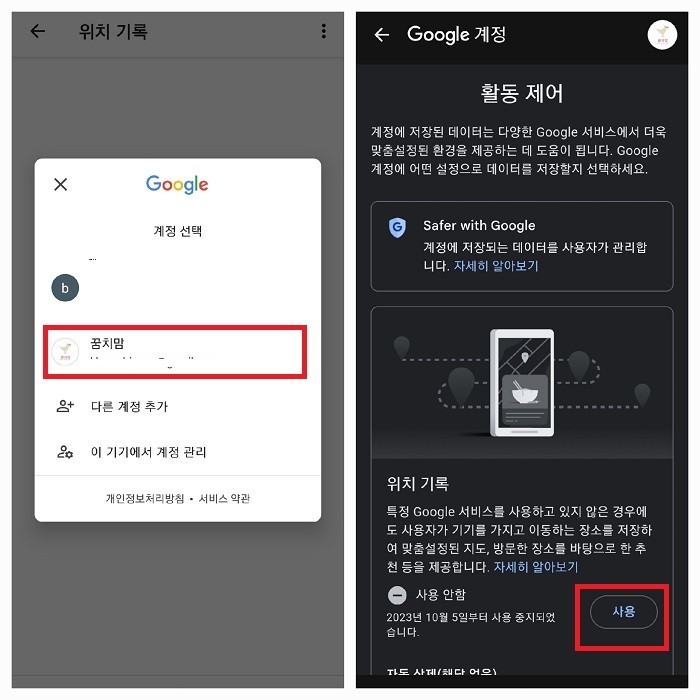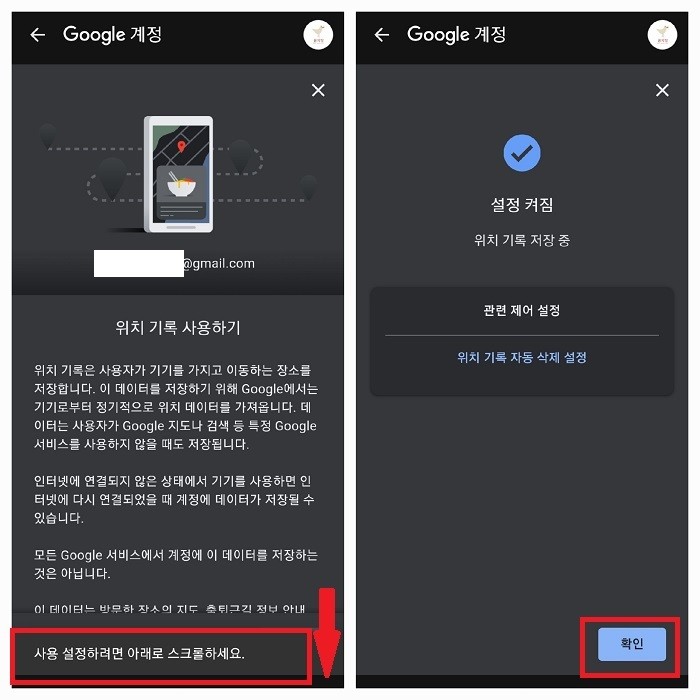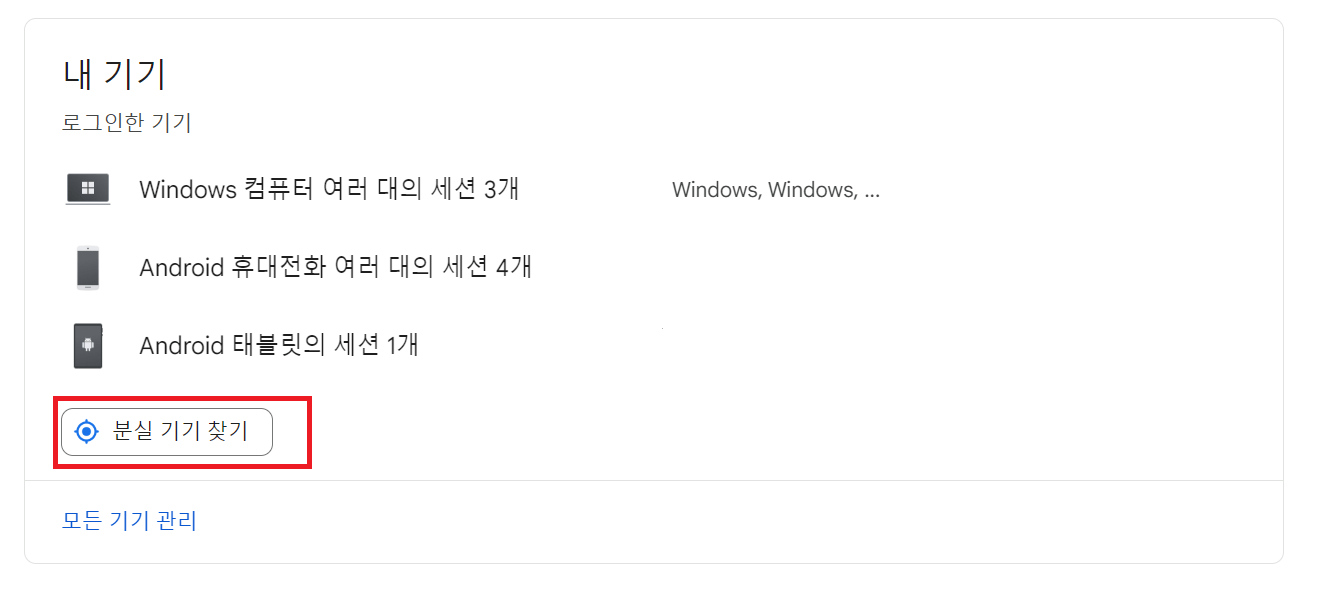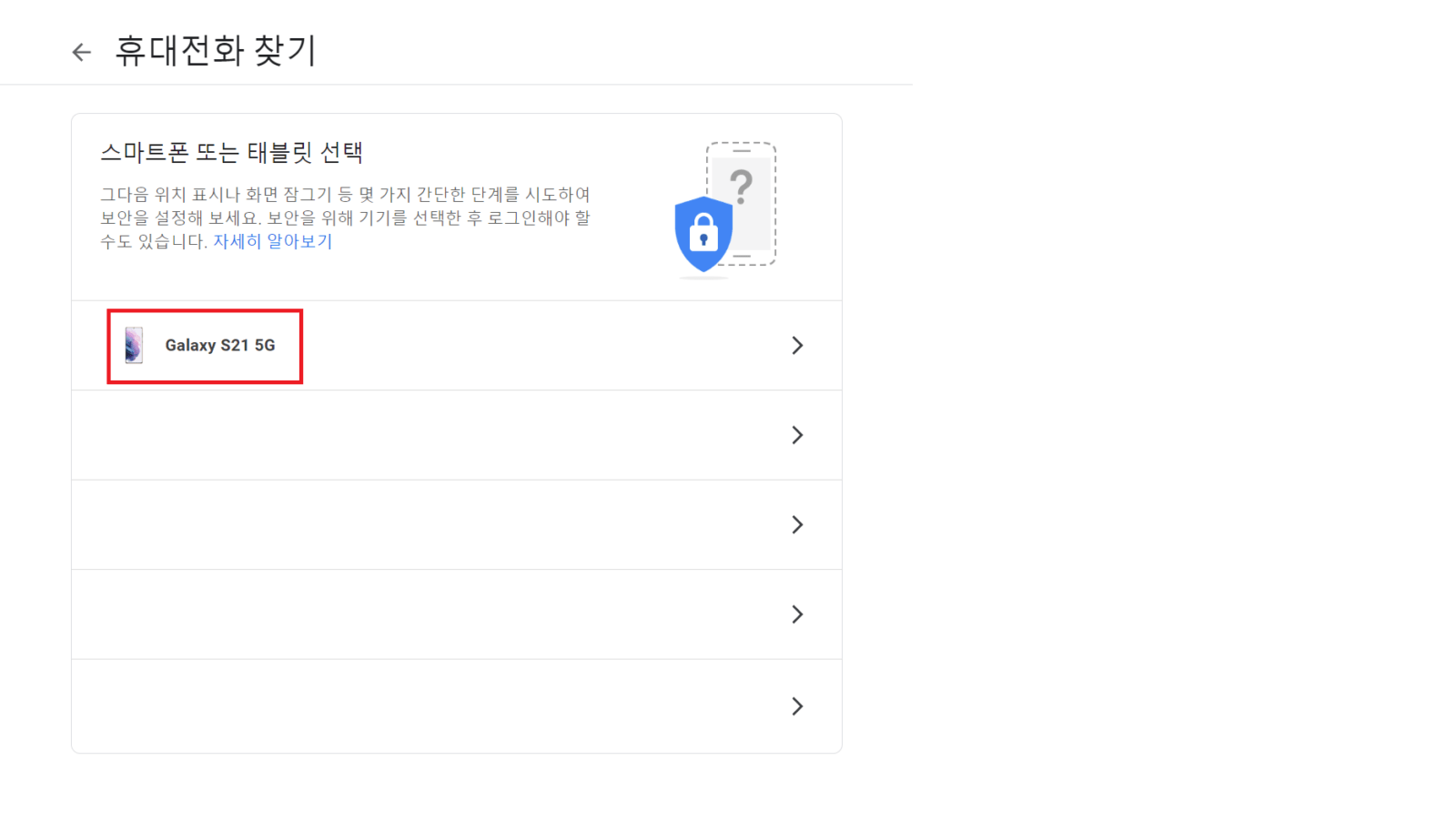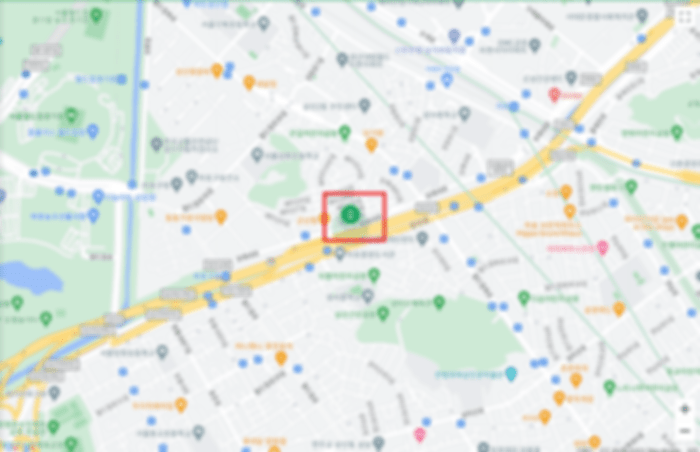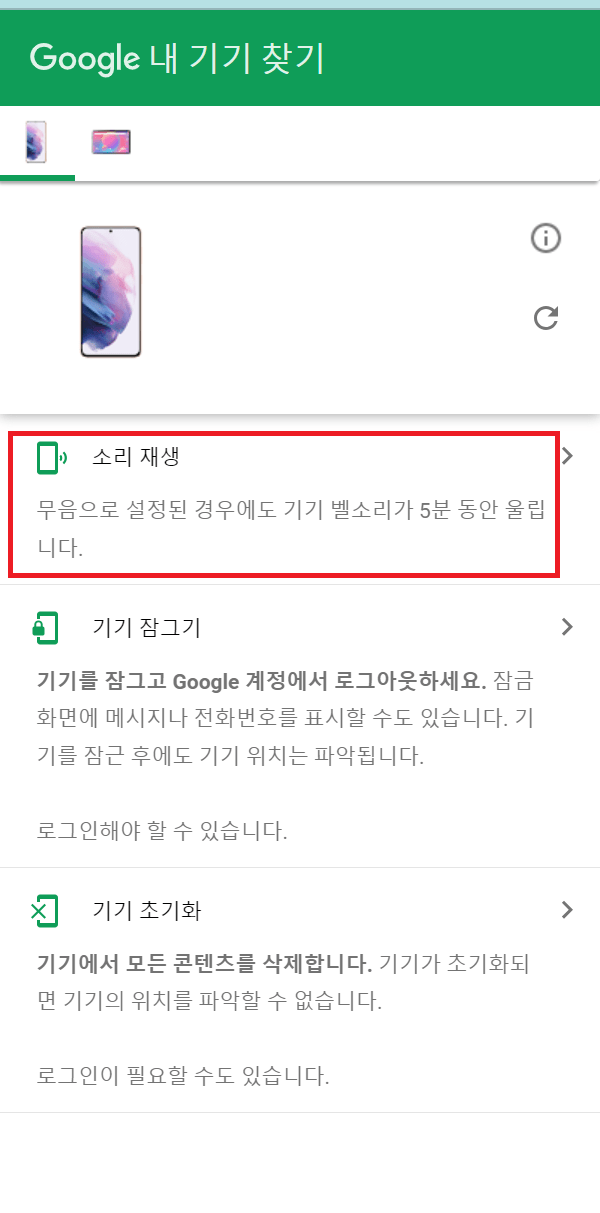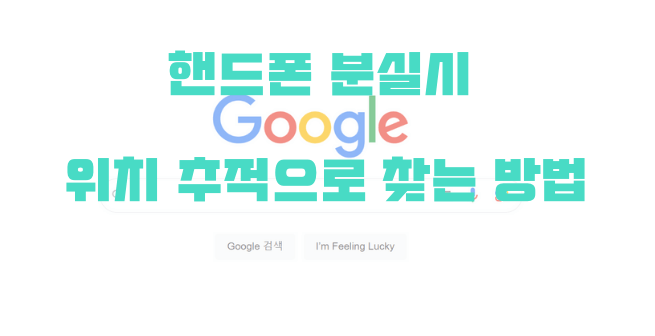
나이를 먹을 수록 점점 핸드폰 잃어버리는 빈도가 많아지는 것 같습니다.(저만 그런가요..?) 하지만 구글 계정에서 핸드폰 위치추적 해서 찾는 방법을 알고 난 후에는 핸드폰을 잃어버려도 크게 염려하지 않게 되었습니다.
핸드폰을 잃어버려 심난한 마음으로 이 포스팅을 읽으시는 분들도 포스팅을 다 읽으신 후에는 안심하고 핸드폰을 찾을 수 있으니 걱정하지 마시길 바랍니다.
방법은 아주 간단합니다. 단, 핸드폰에 위치 기록이 ‘사용’으로 켜져 있어야 구글 사이트에서 위치 추적이 가능합니다. 이 부분도 함께 설명드리니 걱정하지 않으셔도 됩니다.
아래 글에서는 분실된 휴대폰을 찾기 위해서 ①갤럭시 핸드폰에서 위치 기록을 키는 방법과 ②구글 사이트에 들어가서 위치 추적하는 방법 에 대해서 알아보겠습니다.
(참고로 갤럭시 핸드폰 s21로 진행하였습니다.)
1단계. 갤럭시 핸드폰 위치 추적할 수 있도록 셋팅
① 갤럭시 핸드폰에서 ‘설정’ 클릭 후에 ‘위치’를 선택합니다.
② 위치에 들어가서 ‘위치서비스’ 클릭 후 ‘Goolgle 위치 기록’을 클릭합니다.
③구글 계정 선택을 하면 오른쪽 화면이 생성됩니다. 화면에서 ‘Θ 사용안함’ 으로 되어있다면 옆에 ‘사용’ 버튼을 클릭해주세요.
④ 스크롤을 아래 화면으로 내리면 ‘확인’ 버튼이 나옵니다. 버튼을 눌러주세요. 그러면 ‘설정 켜짐’으로 화면이 변경됩니다.
2단계. 구글 사이트에 들어가서 핸드폰 위치추적 하기
위의 1단계 핸드폰 위치 추적 셋팅이 끝난 후 구글 사이트에 들어가주세요.
①구글 홈페이지에 들어가서 ‘나의 계정’을 클릭해준 후 ‘Google 계정 관리’ 를 클릭해줍니다.
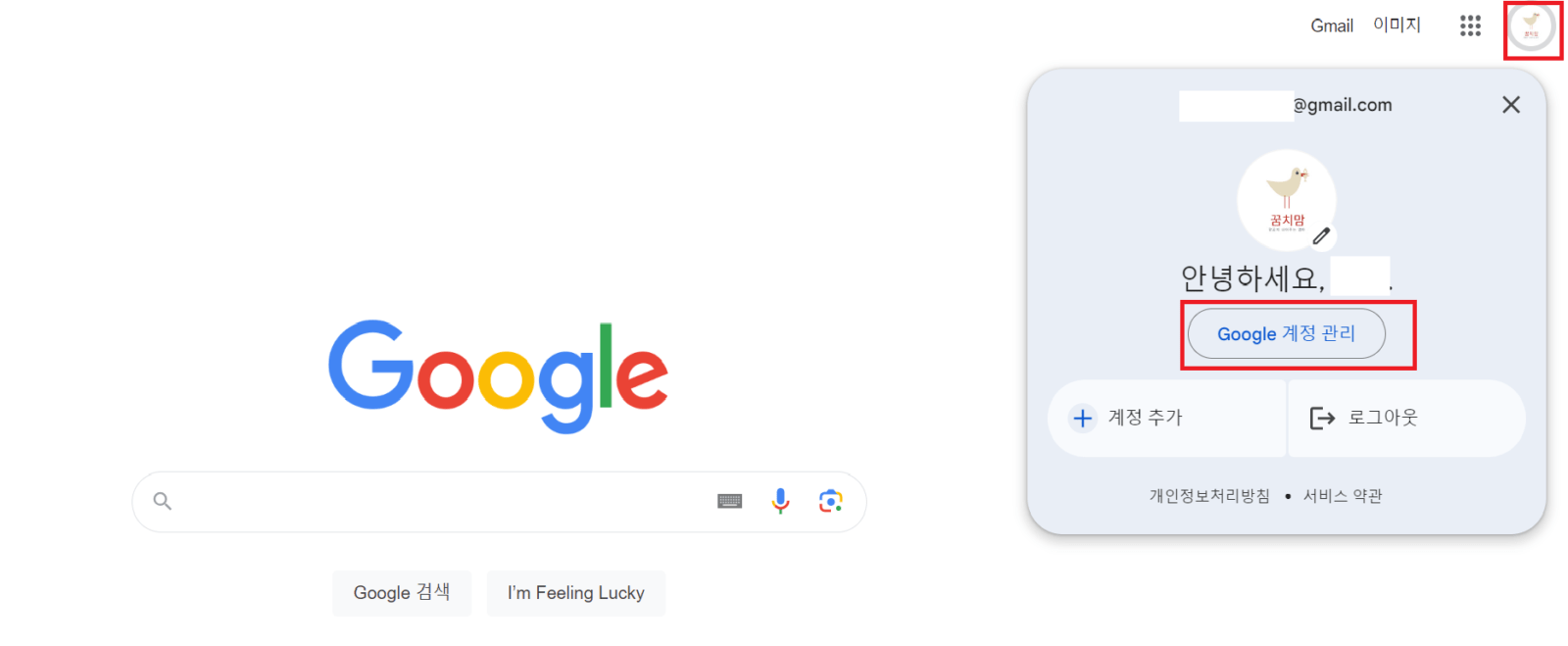
②오른쪽 사이드 바에 ‘보안’을 눌러주세요.
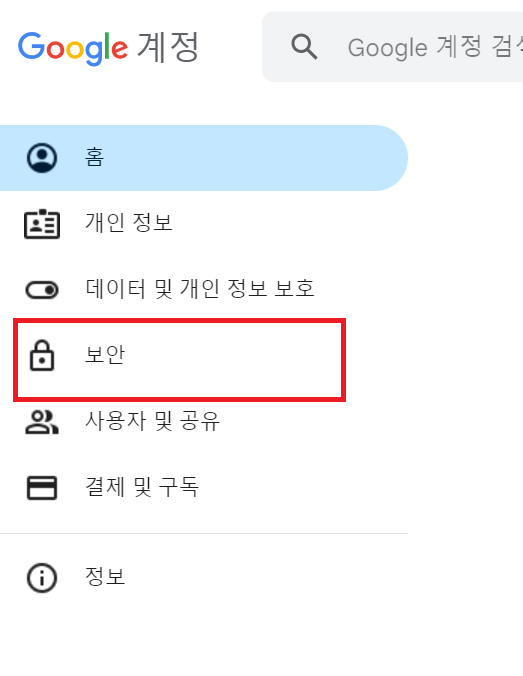
③ 화면을 아래로 조금 내리면 ‘분실 기기 찾기’ 버튼이 보입니다. 클릭해주세요.
④ 내가 잃어버린 휴대전화를 클릭해주세요.
⑤ 누르면 아래 화면 처럼 핸드폰 위치가 어디있는지 지도화면도 나옵니다.
⑥ 내가 있는 위치 근처에 있다면 오른쪽 매뉴얼 바에 있는 ‘소리재생’을 누르면 핸드폰 벨소리가 울리게 됩니다.
그 외에도 ‘기기 잠그기’와 ‘기기 초기화’가 있습니다. 내 핸드폰의 보안을 위한 장치입니다.
‘기기 잠그기’는 핸드폰을 잠그고 핸드폰을 주은 사람에게 연락해야 할 번호의 메세지나 번호를 뜨도록 보여지는 화면을 셋팅해줍니다.
‘기기 초기화’는 핸드폰에 있는 정보 내용을 다 지우는 버튼입니다. 아마 핸드폰 찾기를 포기할 때 최후의 보류로 눌러야 하는 버튼인 듯 싶습니다.
지금까지 핸드폰 위치추적 통해서 찾는 방법에 대해서 공유해보았습니다. 휴대폰은 일상생활에 꼭 필요한 물건이고 개인정보가 있는 물건이기 때문에 너무 중요하죠. 핸드폰을 잃어버리는 것만큼 불안하고 우울한 일은 없는 것 같습니다. 모두 분실된 핸드폰 잘 찾고 행복하시길 바랍니다. ^.^